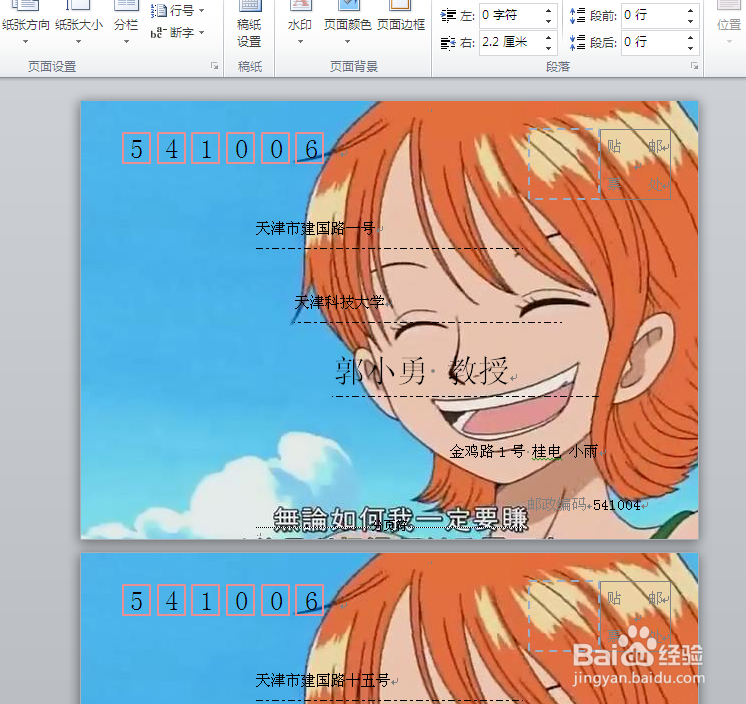Word2010中批量生成中文信封并设置信封的背景图
1、点击,【邮件】-->【中文信封】
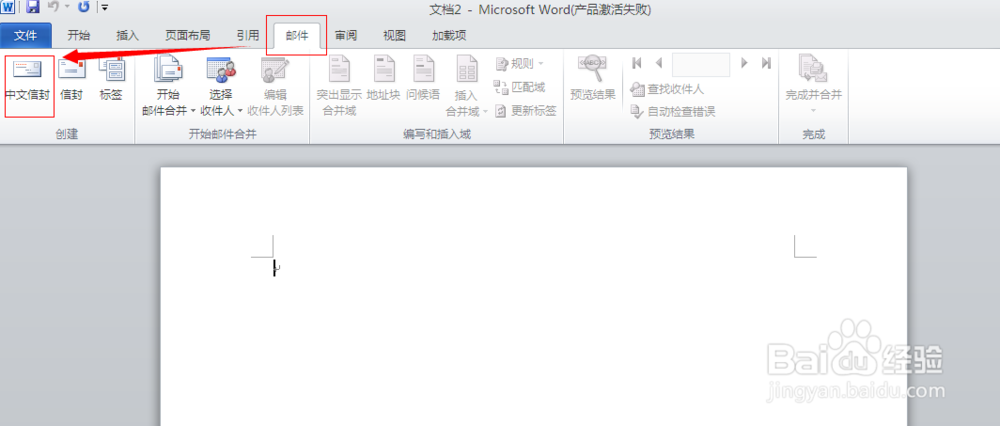
2、点击【下一步】
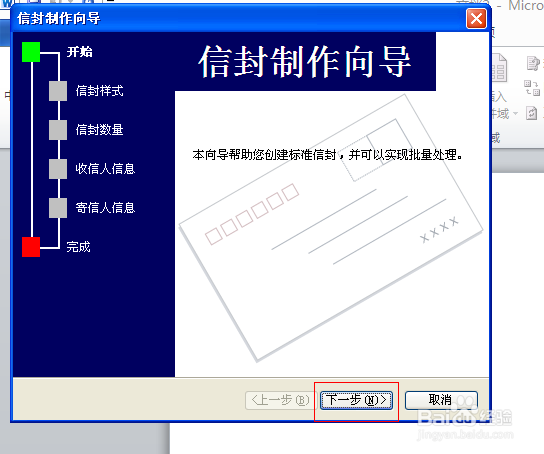
3、选择信封样式
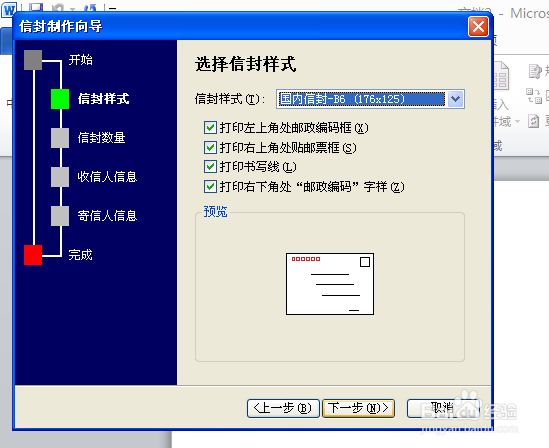
4、选择【基于地址簿文件,生成批量信封】
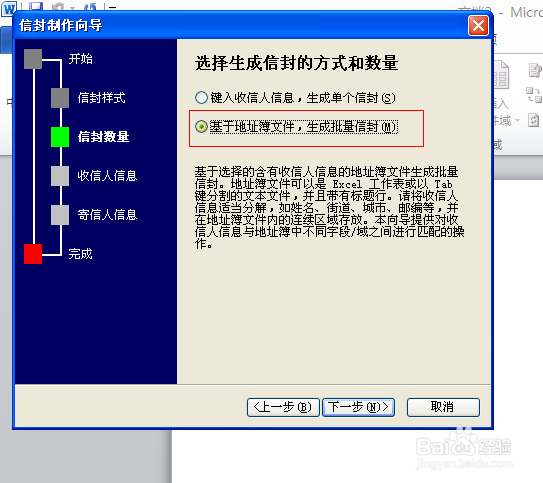
5、点击【选择地址簿】浏览并选中提前写好的Excel文件。在地址簿中的对应项上选中相应的信息。
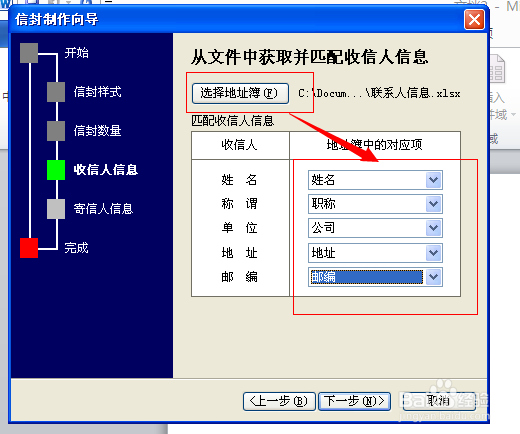
6、输入寄件人信息
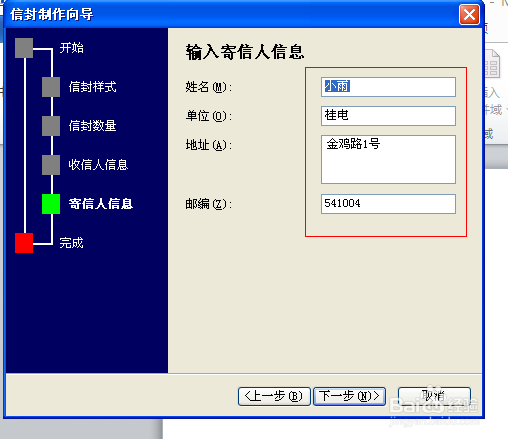
7、点击【完成】即可生成批量信封
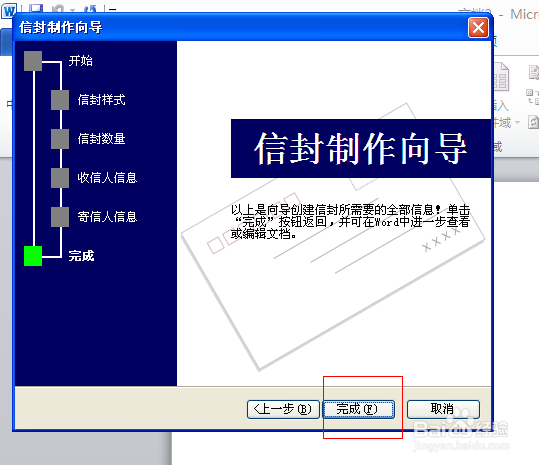
8、效果如下
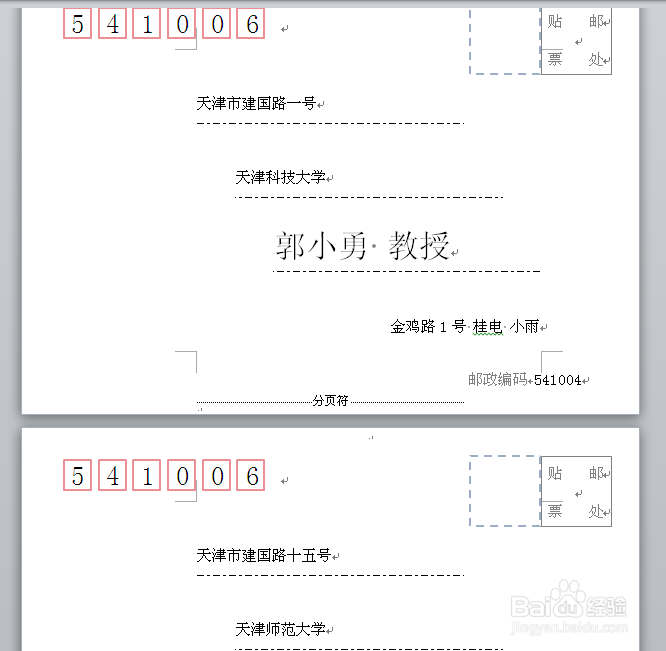
9、选择【页面布局】--》【页面颜色】--》【填充效果】
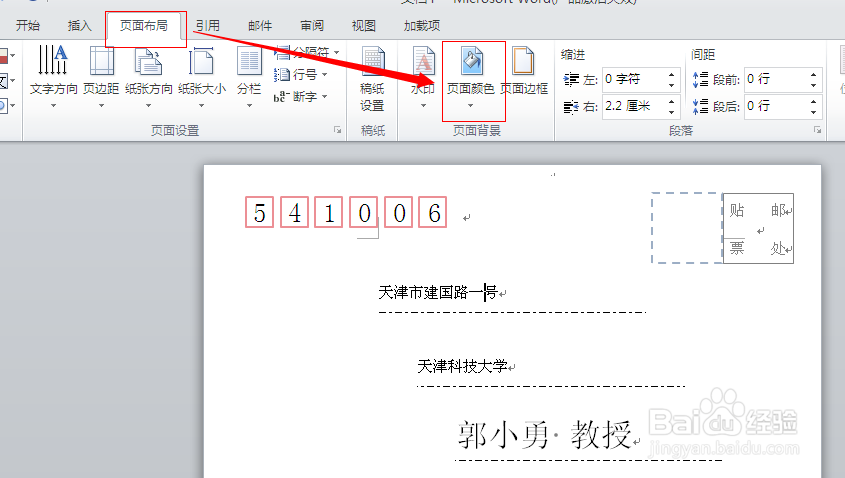
10、【图片】--》【选择图片】
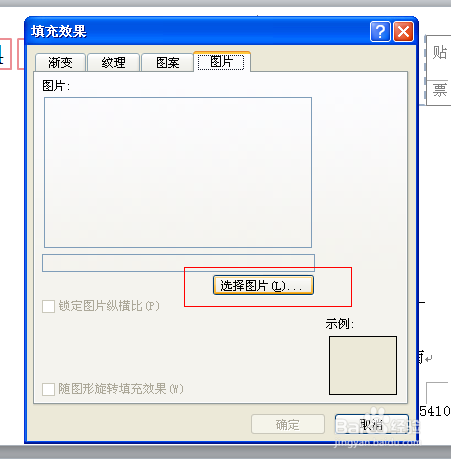
11、最后所得到的效果图如下:
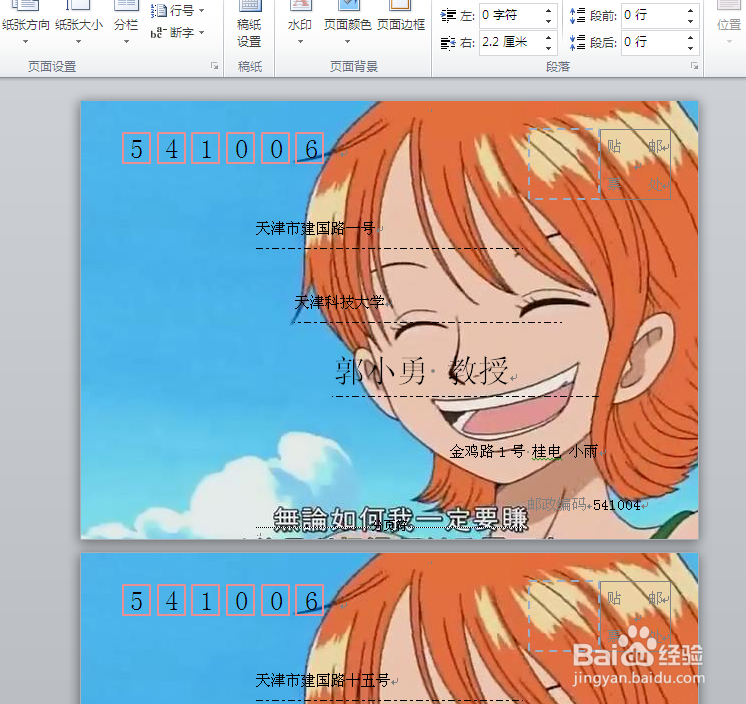
1、点击,【邮件】-->【中文信封】
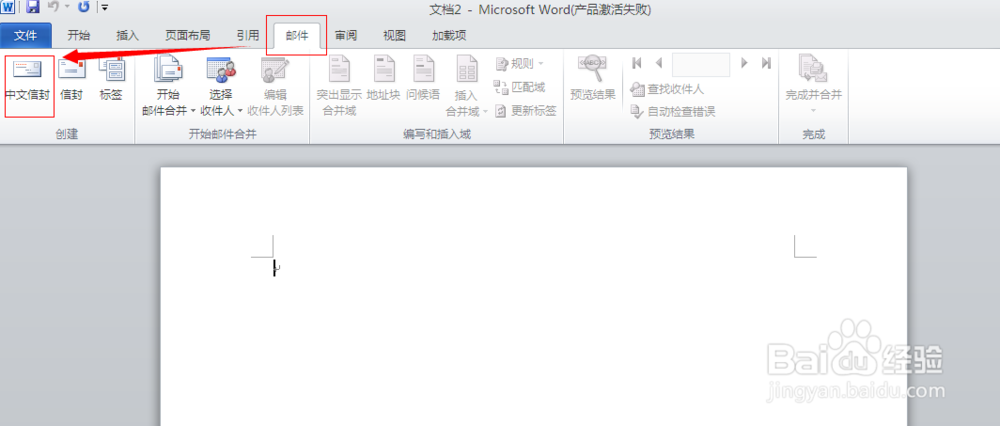
2、点击【下一步】
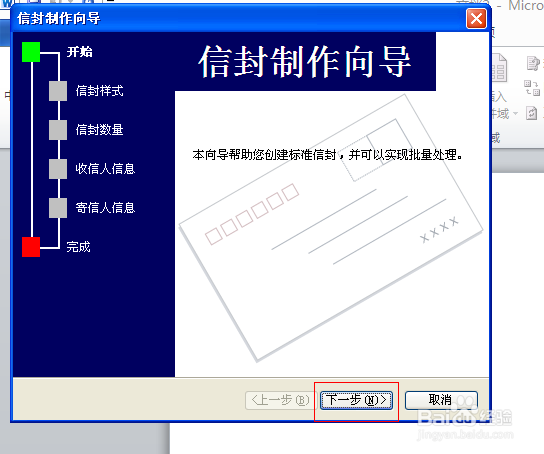
3、选择信封样式
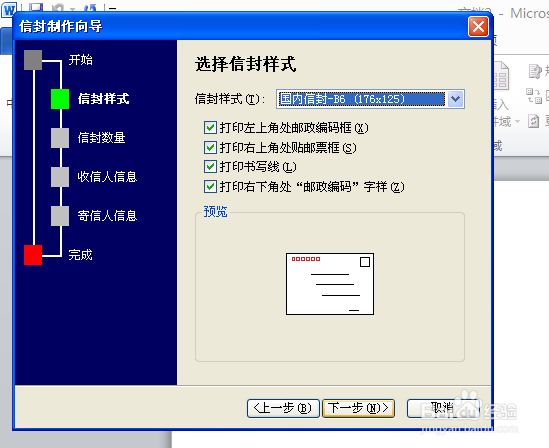
4、选择【基于地址簿文件,生成批量信封】
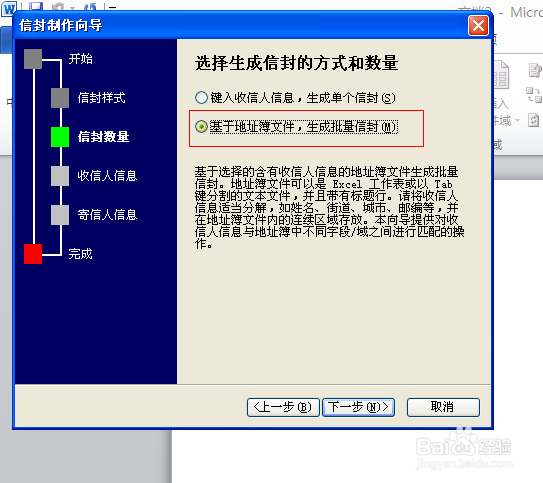
5、点击【选择地址簿】浏览并选中提前写好的Excel文件。在地址簿中的对应项上选中相应的信息。
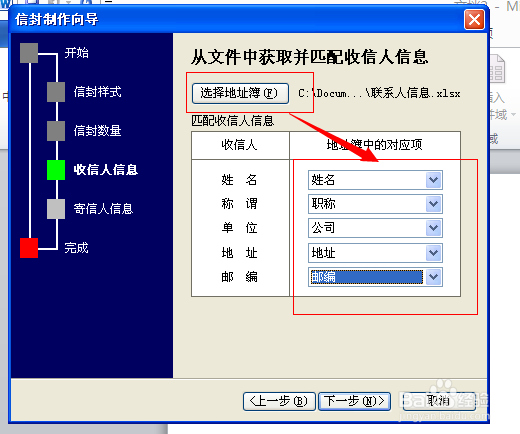
6、输入寄件人信息
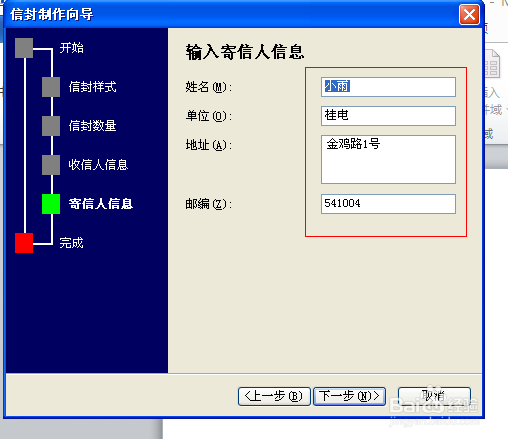
7、点击【完成】即可生成批量信封
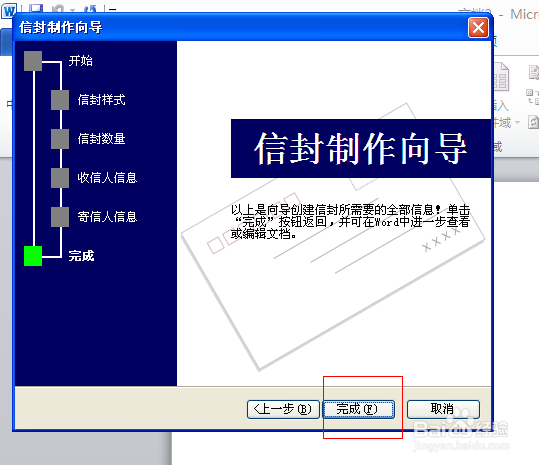
8、效果如下
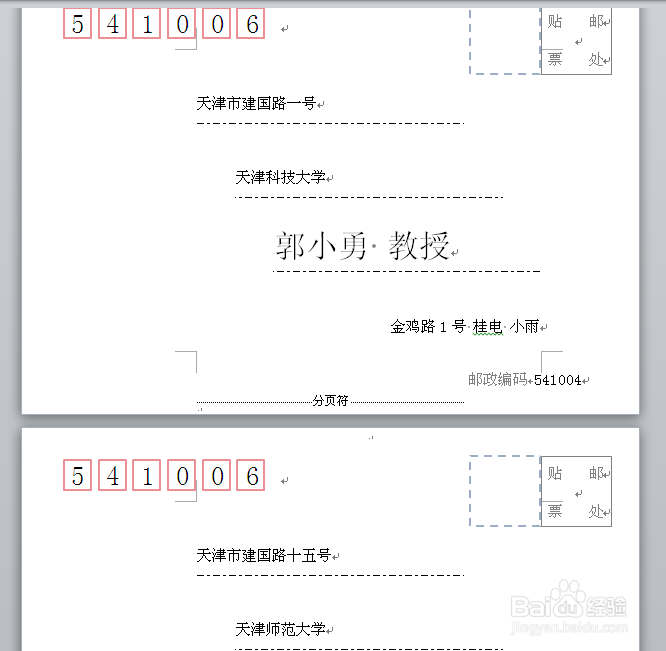
9、选择【页面布局】--》【页面颜色】--》【填充效果】
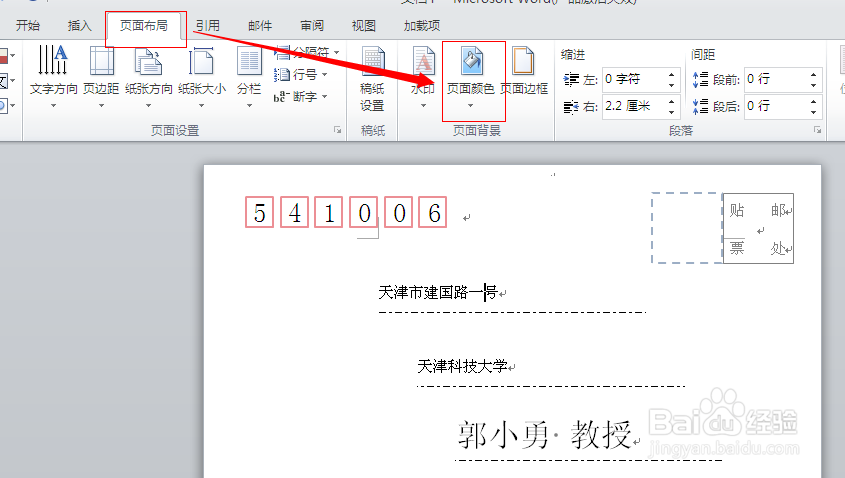
10、【图片】--》【选择图片】
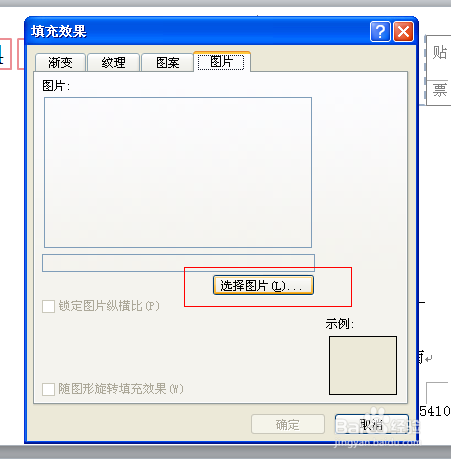
11、最后所得到的效果图如下: